Instalar WordPress en un hosting cPanel puede parecer complicado al principio, pero con una guía clara y algunos pasos sencillos, tendrás tu sitio web funcionando en poco tiempo. En este artículo, cubriremos el método de instalación manual, proporcionando detalles adicionales sobre la configuración del archivo wp-config.php y otras prácticas importantes de seguridad.
La instalación manual de WordPress implica descargar el software, crear una base de datos y configurar los archivos. A continuación, detallamos cada paso del proceso:
El primer paso para instalar WordPress en un hosting cPanel es descargar la última versión del software desde wordpress.org. WordPress es un sistema de gestión de contenido (CMS) gratuito y de código abierto, utilizado por millones de sitios web en todo el mundo. Descargar WordPress es completamente seguro y no implica ningún costo.
Una vez en el sitio web de WordPress, haz clic en el botón “Get WordPress” (Obtener WordPress) y luego en “Download WordPress”. Esto descargará un archivo comprimido (ZIP) que contiene todos los archivos necesarios para la instalación.
Después de descargar WordPress, necesitarás subir los archivos al servidor web donde se alojará tu sitio. Para ello, sigue estos pasos:
Acceder a cPanel: Inicia sesión en tu cuenta de cPanel utilizando las credenciales proporcionadas por tu proveedor de hosting.
Abrir el administrador de archivos: En el panel de control de cPanel, busca y haz clic en “Administrador de archivos” (File Manager). Esta herramienta te permite gestionar los archivos en tu servidor.
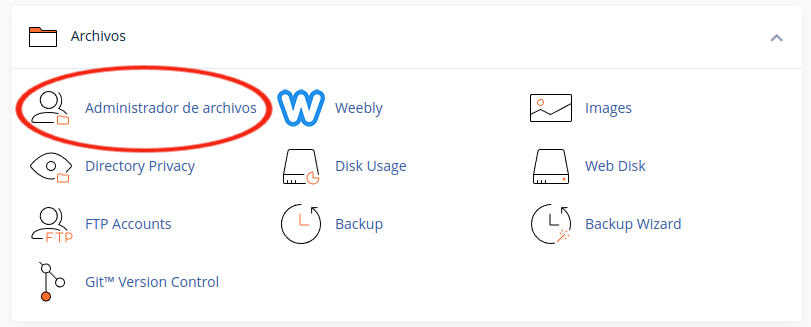
Navegar al directorio adecuado: Normalmente, los archivos de tu sitio web se almacenan en el directorio public_html (Aunque puede ser un directorio diferente). Si deseas instalar WordPress en un subdirectorio (por ejemplo, public_html/blog), crea el subdirectorio necesario.
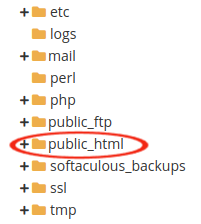
Cargar los archivos: Una vez que estés en el directorio correcto, haz clic en “Cargar” (Upload) y selecciona el archivo ZIP de WordPress que descargaste. Después de que el archivo se haya subido, selecciónalo y elige “Extraer” (Extract) para descomprimir los archivos en el servidor.

Este proceso también se puede hacer por medio de FTP.
WordPress requiere una base de datos para almacenar todo el contenido y la configuración del sitio. Para crear una base de datos en cPanel, sigue estos pasos:
Acceder a la sección de bases de datos: En cPanel, busca la sección “Bases de datos” y haz clic en “Bases de datos MySQL” (MySQL Databases).
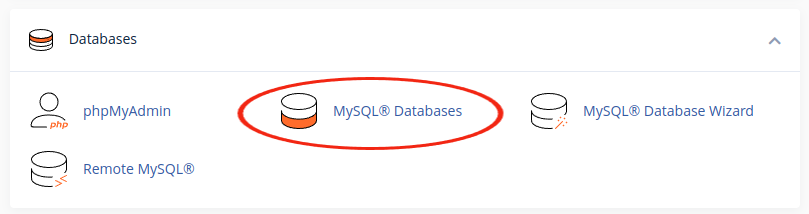
Crear una nueva base de datos: En el campo “Crear nueva base de datos” (Create New Database), ingresa un nombre para la misma y haz clic en “Crear base de datos” (Create Database). Anota el nombre que asignaste, ya que lo necesitarás más adelante.
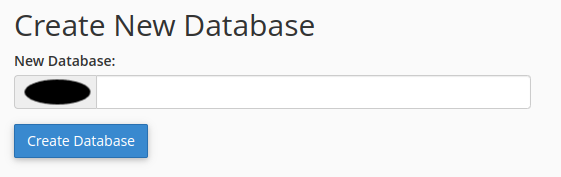
Crear un usuario MySQL: En la sección “Usuarios MySQL” (MySQL Users), ingresa un nombre de usuario y una contraseña segura, luego haz clic en “Crear usuario” (Create User). Anota también estos detalles.
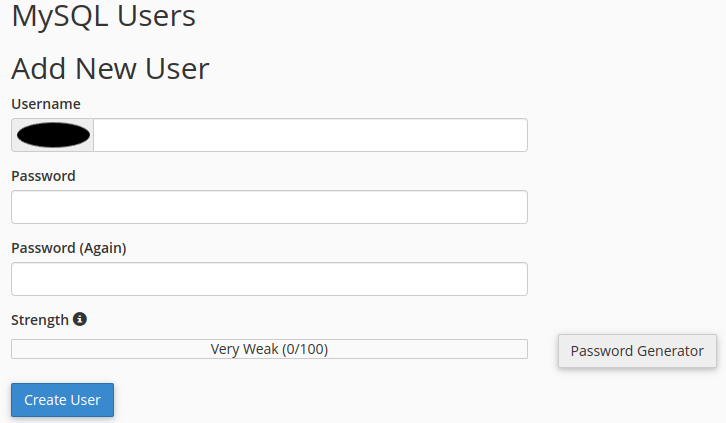
Asignar el usuario a la base de datos: En la sección “Agregar usuario a la base de datos” (Add User to Database), selecciona el usuario y la base de datos que acabas de crear, y haz clic en “Agregar” (Add). Asegúrate de otorgar todos los privilegios al nuevo usuario.
El archivo wp-config.php es crucial para que WordPress se conecte a tu base de datos y para la configuración de seguridad adicional. Aquí te mostramos cómo configurarlo:
En el Administrador de archivos, localiza el archivo wp-config-sample.php en el directorio de WordPress y renómbralo a wp-config.php.
Esta es una parte fundamental para instalar WordPress en un hosting cPanel. Abre el archivo wp-config.php para editarlo. Busca las siguientes líneas y reemplázalas con la información de tu base de datos:
define( 'DB_NAME', 'nombre_de_tu_base_de_datos' );
define( 'DB_USER', 'tu_usuario_mysql' );
define( 'DB_PASSWORD', 'tu_contraseña_mysql' );
define( 'DB_HOST', 'localhost' );Las claves de seguridad de WordPress (salt keys) son esenciales para mejorar la seguridad de tu sitio. Estas claves ayudan a encriptar la información almacenada en las cookies y a asegurar las sesiones de usuario. Puedes generar estas claves de manera segura utilizando el Generador de claves de seguridad de WordPress. Una vez generadas, reemplaza las líneas correspondientes en el archivo wp-config.php:
define('AUTH_KEY', 'pon_aquí_tu_frase_única');
define('SECURE_AUTH_KEY', 'pon_aquí_tu_frase_única');
define('LOGGED_IN_KEY', 'pon_aquí_tu_frase_única');
define('NONCE_KEY', 'pon_aquí_tu_frase_única');
define('AUTH_SALT', 'pon_aquí_tu_frase_única');
define('SECURE_AUTH_SALT', 'pon_aquí_tu_frase_única');
define('LOGGED_IN_SALT', 'pon_aquí_tu_frase_única');
define('NONCE_SALT', 'pon_aquí_tu_frase_única');Por defecto, WordPress usa wp_ como prefijo para todas las tablas de la base de datos. Cambiar este prefijo puede ayudar a mejorar la seguridad de tu sitio, dificultando los ataques de inyección SQL. Para cambiar el prefijo, localiza la siguiente línea en wp-config.php:
$table_prefix = 'wp_';Cambia ‘wp_’ a algo más único, por ejemplo:
$table_prefix = 'abc123_';Asegúrate de que tu nuevo prefijo termine con un guion bajo ( _ ), no es esencial pero te ayudará a identificar los nombres de las tablas en caso de que necesites revisar la base de datos desde PHP My Admin o algún software similar.
El modo de depuración de WordPress está diseñado para ayudar a los desarrolladores a identificar errores y problemas en sus sitios. Sin embargo, mantener el modo de depuración habilitado en un sitio en producción puede exponer información sensible a los visitantes. Para deshabilitar el modo de depuración en WordPress, asegúrate de que la siguiente línea en wp-config.php esté configurada de la siguiente manera:
define('WP_DEBUG', false);Después de realizar todas estas configuraciones, guarda y cierra el archivo wp-config.php.
Finalmente, es hora de ejecutar la instalación de WordPress:
Abre tu navegador web y navega hasta la URL donde subiste los archivos de WordPress. Si todo está configurado correctamente, deberías ver la pantalla de instalación de WordPress.
WordPress te guiará a través de un sencillo proceso de configuración. Necesitarás proporcionar detalles como el título del sitio, el nombre de usuario y la contraseña del administrador, y tu dirección de correo electrónico.
Una vez que hayas completado el formulario de configuración, haz clic en “Instalar WordPress”. Si todo va bien, verás un mensaje de éxito y un enlace para acceder al panel de administración.
La seguridad es un aspecto crucial de cualquier instalación de WordPress. Aquí hay algunas recomendaciones para asegurar tu sitio desde el principio:
Utilizar contraseñas seguras: Asegúrate de usar contraseñas fuertes y únicas para todas las cuentas relacionadas con tu sitio, incluyendo la cuenta de cPanel, la base de datos MySQL y el administrador de WordPress.
Actualizar regularmente: Mantén tu instalación de WordPress, así como todos los temas y plugins, actualizados a sus versiones más recientes. Las actualizaciones suelen incluir parches de seguridad importantes.
Instalar un plugin de seguridad: Considera la instalación de un plugin de seguridad como Wordfence o Sucuri para añadir una capa adicional de protección a tu sitio.
Hacer copias de seguridad: Realiza copias de seguridad regulares de tu sitio y base de datos. Muchos proveedores de hosting ofrecen servicios de respaldo automático, pero también puedes usar plugins como UpdraftPlus para gestionar tus propias copias de seguridad.
Un sitio web rápido y eficiente no solo proporciona una mejor experiencia de usuario, sino que también puede mejorar tu posicionamiento en los motores de búsqueda. Aquí tienes algunos consejos para optimizar el rendimiento de tu instalación de WordPress:
Elegir un buen hosting: La calidad de tu proveedor de hosting puede tener un gran impacto en el rendimiento de tu sitio. Opta por un hosting que ofrezca buenas velocidades, soporte técnico eficiente y opciones de escalabilidad.
Utilizar un plugin de caché: Plugins como W3 Total Cache o WP Super Cache pueden ayudar a reducir los tiempos de carga al almacenar en caché las páginas y archivos estáticos de tu sitio.
Optimizar imágenes: Las imágenes pueden ser uno de los mayores factores de carga lenta en un sitio web. Utiliza herramientas de optimización de imágenes como Smush o EWWW Image Optimizer para reducir el tamaño de tus archivos de imagen sin sacrificar la calidad.
Minificar archivos CSS y JS: La minificación de archivos CSS y JavaScript puede reducir su tamaño y mejorar los tiempos de carga. Plugins como Autoptimize pueden ayudarte a automatizar este proceso.
La elección de temas y plugins es crucial para la funcionalidad y estética de tu sitio web. Veamos algunos consejos útiles a la hora de elegir temas y/o plugins.
Recuerda que el tema es el encargado de presentar tu sitio web y contenido a tu público. Elige un tema que sea ligero y esté optimizado para la velocidad. Temas como Astra y GeneratePress son conocidos por su rapidez y flexibilidad. Además, asegúrate de que el tema que elijas sea responsive y compatible con la mayoría de navegadores.
Los plugins son los engranes de tu web, dan funcionalidad tanto para ti como para los usuarios. Instala solo los plugins necesarios y asegúrate de que provengan de fuentes confiables. Demasiados plugins pueden ralentizar tu sitio y aumentar el riesgo de vulnerabilidades de seguridad.
Un sitio web es como un motor, es importante que todo esté bien aceitado. Antes de instalar un nuevo plugin o tema, verifica su compatibilidad con tu versión actual de WordPress y otros plugins que ya tengas instalados.
Para aquellos que deseen aprender más sobre WordPress y cómo sacarle el máximo provecho, aquí hay algunos recursos adicionales:
Documentación oficial de WordPress: La documentación oficial de WordPress es un recurso valioso que cubre todos los aspectos de la creación y gestión de sitios web con WordPress.
Foros de soporte: Los foros de soporte de WordPress son una excelente plataforma para obtener ayuda de la comunidad y resolver problemas específicos.
Cursos en línea: Plataformas como Udemy, Coursera y LinkedIn Learning ofrecen cursos completos sobre WordPress, desde lo básico hasta técnicas avanzadas.
Instalar WordPress en un hosting cPanel es un proceso que puede realizarse manualmente o utilizando herramientas como Softaculous. Ambos métodos tienen sus ventajas y pueden adaptarse a diferentes niveles de experiencia y necesidades. La instalación manual proporciona un mayor control y comprensión del proceso, mientras que Softaculous simplifica y acelera la instalación.
Independientemente del método que elijas, es importante seguir buenas prácticas de seguridad y optimización para garantizar que tu sitio funcione de manera eficiente y esté protegido contra posibles amenazas. Con estos pasos y recomendaciones, estarás listo para empezar a construir y gestionar tu sitio web con WordPress, aprovechando todas las posibilidades que este poderoso CMS tiene para ofrecer.
Recuerda revisar los recursos mencionados para obtener más información y estar al día con las mejores prácticas en la gestión y desarrollo de sitios web con WordPress.